iOSデバイス、またはスマートフォンだけを所有している場合は、モバイルワークステーション、または少なくとも外出先でインターネットにアクセスする方法が必要であると結論付けるのが妥当です。 ゲーム、音楽、その他のアプリケーションだけでなく、必要なときにいつでも必要な情報にアクセスできるため、iOSデバイスの価値を見つけることができます。
ただし、多くの人がiOSデバイスで直面する問題は、2つの異なるデバイスが2つのまったく異なるエクスペリエンスを提供できるという事実です。 モバイルブラウザを使用する場合は、通常使用しているブラウザと同じ情報にアクセスできるようにする必要があります。 ブックマークを使用してアクセスする必要のあるサイトにマークを付ける理由は、アドレス全体をもう一度入力しなくてもブックマークにアクセスできるようにするためです。
ブラウザのブックマークをコンピュータからiOSデバイスに転送する方法は2つあります。
1. Xmarks。
このアプリケーションの主な目的は、モバイルブラウザを含む他のブラウザで使用する可能性のあるブックマークやその他の情報を保存することです。 仕組みは次のとおりです
- ダウンロード Xmarks拡張機能. 一般的に使用されるブラウザで利用できるこの拡張機能を使用すると、プロファイルを作成して、ブックマークをクラウドに保存してアクセスできるようになります。
- Xmarksアプリをダウンロードします。 このアプリは、AppStoreから無料でダウンロードできます。 「xmarks」を検索するだけです。 インストールすると、プロファイルと保存したブックマークにアクセスできます。
このアプリの良いところは、リンクが保存されるため、モバイルデバイスでどのブラウザを使用してもかまわないことです。 Xmarksにはパスワードを保存する機能もあり、セキュリティの問題は別として、これはインターネットでの使用に非常に便利なアプリになります。
2. クロム モバイル.
Google Chromeには、同期という1つの重要な機能もあります。 パソコンでこのブラウザを使用する場合は、レンチアイコンをクリックして「サインイン」をクリックすると、Googleアカウントでログインできます。
これにより、ブックマークや保存したパスワードなどのブラウザのプロファイルを保存し、別のパソコンでChromeを使用しているときにそれらにアクセスできるようになります。 この機能の優れている点は、この機能がChromeの最新リリースであるChromeMobileにも含まれていることです。
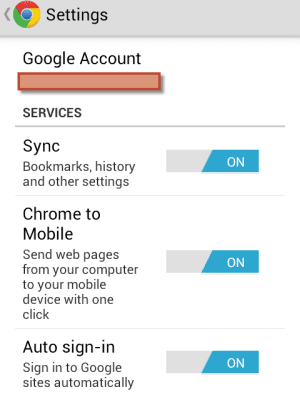
このバージョンは、モバイルデバイス用に特別に作成されており、ブックマーク、さらには最新の開いたページをすべてのデバイスでGoogleChromeアカウントと同期します。 便利ですよね? Chromeモバイルを無料でダウンロードし、Googleアカウントにログインするだけです。 ブックマークにアクセスするには、新しいタブページの下部にある星のアイコンをタップし、ブックマークをタップしてからデスクトップのブックマークをタップすると、そこに移動します。

AppleにA / UXが早くから登場して以来、テクノロジーに夢中になっているSudz(SK)は、AppleToolBoxの編集方向を担当しています。 彼はカリフォルニア州ロサンゼルスを拠点としています。
Sudzは、macOSのすべてをカバーすることを専門としており、長年にわたって数十のOSXおよびmacOSの開発をレビューしてきました。
以前の生活では、Sudzは、フォーチュン100企業のテクノロジーとビジネス変革の目標を支援するために働いていました。